文章詳情頁
win10網絡連接不見了解決方法
瀏覽:109日期:2023-04-16 17:31:30
最近有不少小伙伴在win10系統(tǒng)上使用無線網上網時突然發(fā)現(xiàn)網絡連接不見了,那么這該怎么解決呢?今天就給這些小伙伴帶來了解決的方法,一起來看看吧。
win10網絡連接不見了:方法一、
1、右擊任務欄,選擇“屬性”,選擇“任務欄”點擊下方“自定義”。
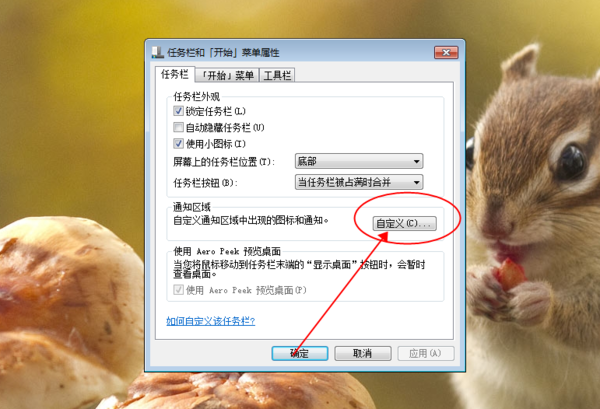
2、找到“網絡”點擊下拉菜單,選擇“顯示圖標和通知”點擊“確定”。

3、完成后返回桌面即可看到正常顯示的圖標。
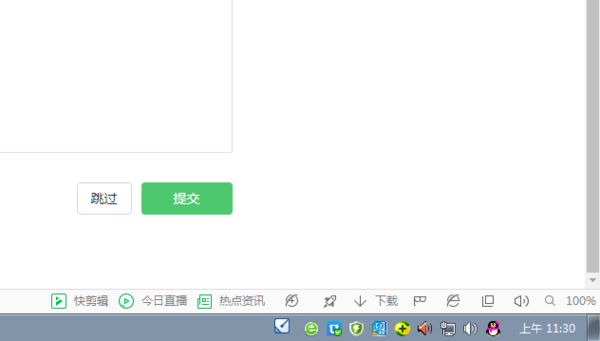
方法二、
1、在Win10筆記本無線圖標上右鍵,在彈出的右鍵菜單中,點擊進入“打開網絡和共享中心”
2、點擊左側“更改適配器設置”找到“WLAN無線網絡”右擊圖標選擇“診斷”。
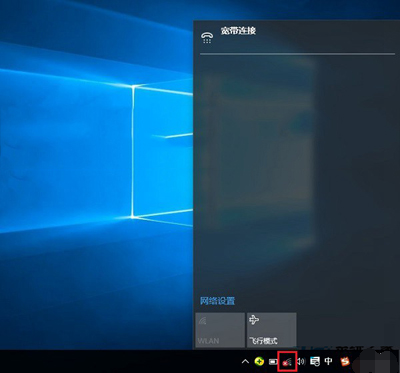
3、等待Windows網絡診斷完成,提示“此計算機上沒有運行Windows無線服務”點擊“嘗試以管理員身份進行這些修復”操作。
4、成功啟動Windows無線服務后,無線圖標上的紅叉就會消失,此時點擊無線網絡圖標,就可以成功搜索與連接Wifi無線網絡了。
還有其他問題的小伙伴可以看看【win10網絡常見問題】了解更多有關win10網絡的問題~
以上就是給各位小伙伴帶來的win10網絡連接不見了解決方法,希望你們會喜歡。更多相關教程請收藏好吧啦網~
以上就是win10網絡連接不見了解決方法的全部內容,望能這篇win10網絡連接不見了解決方法可以幫助您解決問題,能夠解決大家的實際問題是好吧啦網一直努力的方向和目標。
標簽:
Windows系統(tǒng)
win10
上一條:win10網絡圖標變成了地球解決方法下一條:win10錄屏設置清晰度方法
相關文章:
1. freebsd 服務器 ARP綁定腳本2. 統(tǒng)信UOS系統(tǒng)怎么禁止窗口特效? 統(tǒng)信關閉窗口特效的技巧3. UOS系統(tǒng)怎么滾動截圖? UOS滾動截圖的使用方法4. 中興新支點操作系統(tǒng)全面支持龍芯3A3000 附新特性5. FreeBSD10安裝內核源代碼方法講解6. Linux Mint系統(tǒng)怎么卸載程序? Linux卸載不需要應用的技巧7. 統(tǒng)信uos系統(tǒng)怎么進行打印測試頁和刪除打印機?8. Win10系統(tǒng)360瀏覽器搜索引擎被劫持解決方法 9. 蘋果 macOS 11.7.3 更新導致 Safari 收藏夾圖標無法正常顯示10. UOS系統(tǒng)怎么更新? UOS更新系統(tǒng)的圖文教程
排行榜
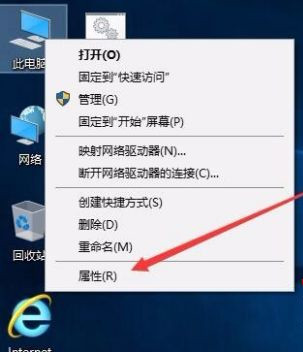
 網公網安備
網公網安備